Comment retoucher une photo sur Mac ?
Il fut un temps où les gens profitaient de leurs expériences sans avoir à les immortaliser. Cependant, avec le temps, les gens ont évolué. Aujourd'hui, il faut prendre des photos chaque fois que l'on va quelque part ou que l'on fait quelque chose.
Mais la plupart des gens ne savent pas comment modifier les photos pour les rendre agréables à regarder. En particulier, comment éditer des photos sur Mac. C'est pourquoi nous avons créé un guide qui vous aidera à découvrir d'excellentes ressources pour retoucher une photo sur Mac. Lisez ce guide pour en savoir plus.
Partie 1. Comment modifier une photo sur Mac avec Photos APP
L'édition de photos sur Mac est une tâche délicate par rapport à Windows. Cependant, une fois que l'on s'y est habitué, cela devient facile. Voici quelques méthodes pour faire de la retouche photo sur Mac.
Recadrer, redresser, faire pivoter et retourner la photo
Tout le monde n'est pas un bon photographe. Par conséquent, il arrive souvent que l'on prenne une photo et qu'elle ne soit pas comme on le souhaiterait (pour la photo parfaite). La première étape de l'édition consiste donc à recadrer ou à retourner la photo pour l'améliorer.
Par exemple, si vous prenez une photo, il y a des chances que quelqu'un apparaisse de manière indésirable sur la photo. Mais il existe un moyen simple de découper les personnes inutiles de votre photo. Vous pouvez également faire pivoter ou retourner votre photo si cela s'avère nécessaire.
Voici comment procéder.
- Double-cliquez sur la photo que vous souhaitez modifier et appuyez sur "modifier" dans la barre d'outils.
- Cliquez sur "recadrer" et utilisez les outils pour ajuster les dimensions de la photo.
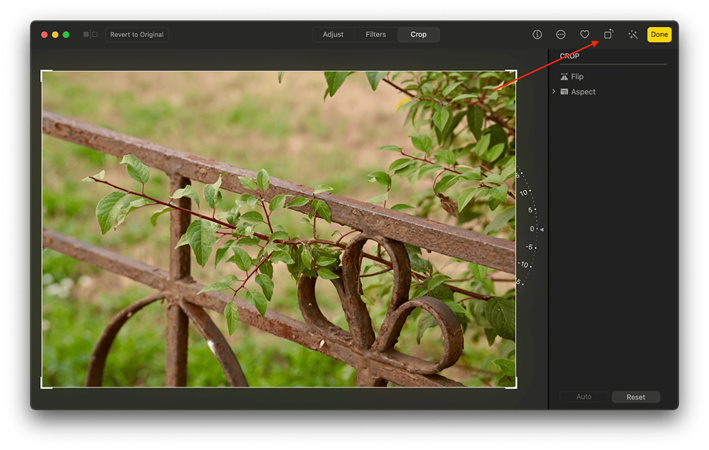
Ajuster l'éclairage et l'exposition de votre photo
Il faut beaucoup d'entraînement pour obtenir un éclairage et une exposition corrects sur vos photos. Cependant, il existe certains réglages disponibles dans l'application Photos de Mac que vous pouvez utiliser pour ajuster l'éclairage de vos photos ou pour jouer avec l'exposition.
Vous pouvez jouer avec les boutons et trouver ce qui convient le mieux à vos photos. Il vous suffit d'appuyer sur " Ajuster " et d'utiliser les outils que vous souhaitez.
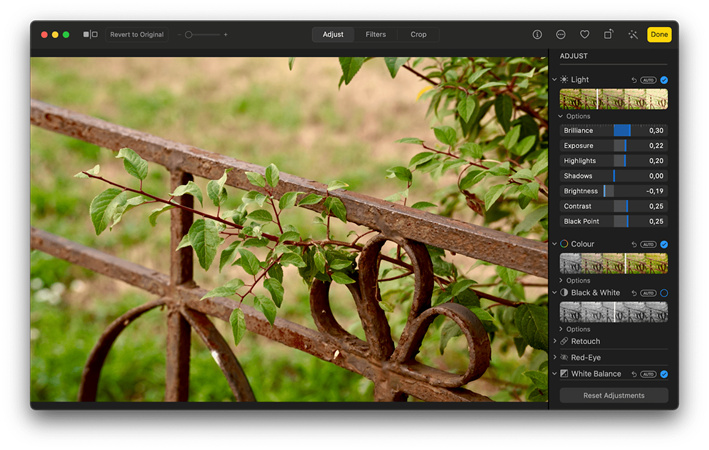
Retoucher et corriger les yeux rouges sur une photo
Si vous pensez que c'est nécessaire, vous pouvez retoucher vos photos pour corriger les yeux rouges. Bien que vous puissiez vous en occuper lorsque vous prenez des photos, il arrive qu'en raison des réglages du flash et de la lumière, vos photos présentent de petits problèmes. Cependant, en raison des réglages du flash et de la lumière, vos photos peuvent parfois présenter de petits problèmes. Vous pouvez donc utiliser les outils disponibles dans l'application Photos sur Mac pour les corriger.
Pour cela, il suffit d'appuyer sur "ajuster" et d'accéder aux outils.
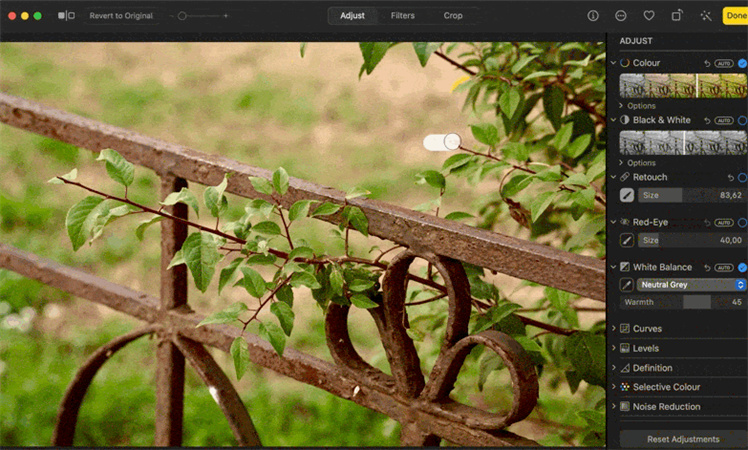
Réduire le contraste de la photo
En photographie, le bruit fait référence à une certaine distorsion de l'image. Cependant, vous pouvez le corriger dans l'application Photos de votre Mac. Il vous suffit de cliquer sur "ajuster".
Corriger la balance des couleurs d'une photo
Les couleurs d'une photo jouent un rôle essentiel dans son rendu. Vous est-il déjà arrivé d'appliquer un filtre noir et blanc sur une photo et de la rendre tellement plus belle ? Mais vous pouvez faire bien plus que cela dans l'application Photos de Mac.
L'ajustement de l'équilibre des couleurs fera ressortir le meilleur de l'image et mettra en valeur votre sujet. Une fois que vous avez sélectionné la photo que vous souhaitez modifier, cliquez sur "Appliquer des filtres" ou "Ajuster" pour fixer les couleurs et obtenir le meilleur Mac pour la retouche photo.
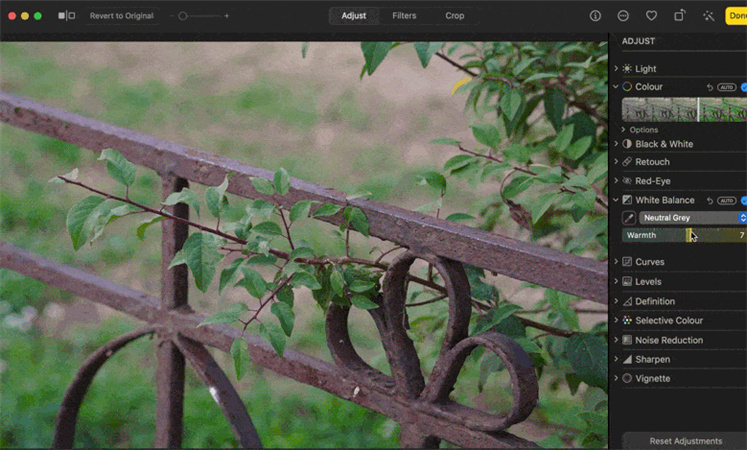
Partie 2. Comment faire de la retouche photo sur Mac avec l'APP Aperçu
L'édition de photos pour Mac n'est pas aussi difficile qu'on le dit. Il est vrai que si vous avez été un utilisateur de Windows pendant un certain temps, vous aurez du mal à comprendre l'édition de photos sur Mac. Cependant, une fois que vous aurez pris le coup de main, il n'y aura rien de mieux !
Voici comment vous pouvez éditer des photos sur Mac avec l'application de prévisualisation.
Comment éditer
De nombreuses options sont disponibles dans l'application de prévisualisation pour vous aider à éditer vos photos. L'interface utilisateur de l'application est excellente et très facile à utiliser, même pour les professionnels. Voici comment vous pouvez modifier une photo dans l'application de prévisualisation.
- Sur votre Mac, démarrez l'application de prévisualisation
- Ouvrez l'image que vous souhaitez modifier
- Maintenant, sur votre écran, vous verrez une tonne d'options que vous pouvez explorer pour éditer votre image. Maintenez votre curseur au-dessus de chaque option pour savoir de quoi il s'agit. Ensuite, vous pouvez jouer avec les options pour modifier votre photo.
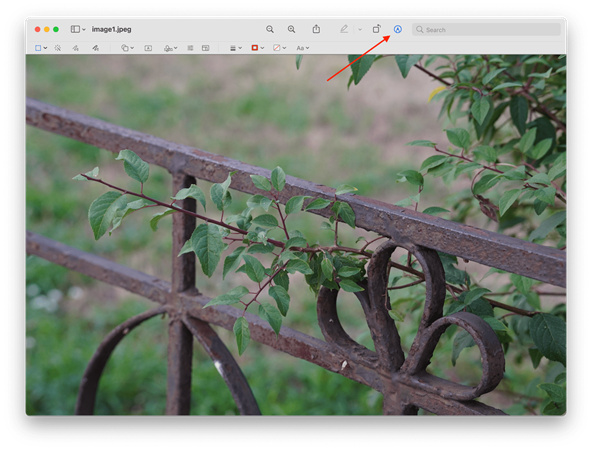
Redimensionnement par lots
Outre les options d'édition, l'application de prévisualisation est excellente lorsque vous souhaitez traiter des photos par lots. Voici comment redimensionner vos photos par lots.
- Une fois l'application ouverte, cliquez avec le bouton droit de la souris sur les images que vous souhaitez sélectionner
- Cliquez sur n'importe quelle image et appuyez sur Modifier. Choisissez ensuite de sélectionner tous les
- Lorsque toutes vos images sont sélectionnées, appuyez sur outils et choisissez "ajuster la taille". Vous pouvez soit indiquer vos propres mesures, soit utiliser les paramètres par défauta.
- Une fois les modifications effectuées, cliquez sur Enregistrer les fichiers (et attendez une minute ou deux).
Partie 3. [Alimenté par l'IA] Pas d'étapes compliquées ! Modifier une image sur Mac en un clic !
L'intelligence artificielle fait des vagues dans différentes industries. À tel point que maintenant vous pouvez effectuer des retouches photo sur Mac à l'aide d'applications d'édition alimentées par l'IA.
Un tas d'options sont disponibles sur le marché, comme Adobe Photoshop Elements pour l'édition de photos sur Mac. Mais le meilleur logiciel d'édition de photos pour Mac est HitPaw. Voici pourquoi !
HitPaw FotorPea est une étape révolutionnaire dans l'édition de photos sur Mac. Principalement parce qu'il est unique en son genre. Vous pouvez essayer une tonne de choses en un seul clic.
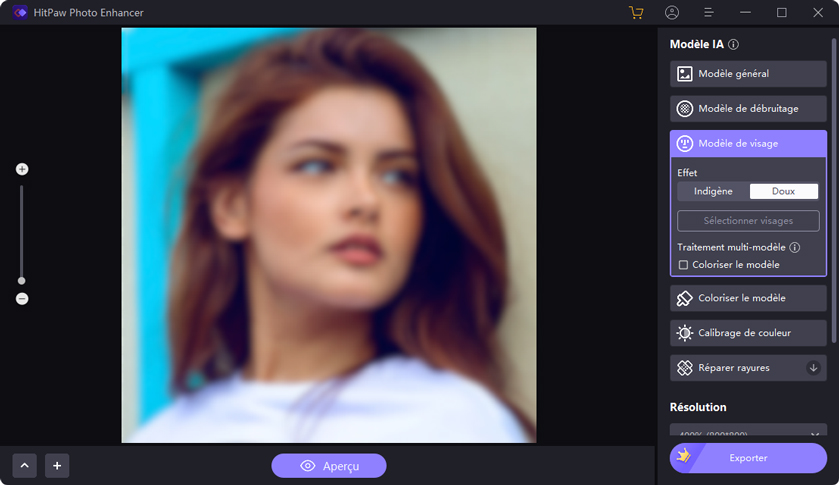
Voici quelques points positifs concernant le HitPaw FotorPea pour l'édition de photos sur Mac.
- L'IA vous fait gagner énormément de temps lors de l'édition de vos photos
- L'application est extrêmement facile à utiliser
- HitPaw peut traiter des photos en lots
- Il fonctionne bien avec des applications populaires comme TikTok
- Prise en charge du traitement par lots
Maintenant que vous savez pourquoi HitPaw FotorPea est le meilleur outil d'édition de photos pour Mac, voici les étapes à suivre pour créer des éditions incroyables.
-
Étape 01.Téléchargez et installez ce logiciel en cliquant sur le bouton ci-dessous
-
Étape 02.Choisissez la photo que vous souhaitez éditer et téléchargez-la dans l'application

-
Étape 03.Parmi les options, sélectionnez un modèle d'IA pour votre photo
Étape 04.Vous pouvez voir l'aperçu sur votre écran. Si vous n'êtes pas satisfait, essayez un autre modèle

-
Étape 05.Enregistrez simplement les modifications sur votre Mac et vous avez terminé
Conclusion
Le montage photo n'est pas aussi difficile que certaines personnes le prétendent. Oui, il est vrai que les professionnels doivent travailler dur pour le devenir, mais vous pouvez utiliser quelques astuces pour éditer des photos sur Mac. Par exemple, vous pouvez utiliser l'application Photos sur votre Mac. Et pour aller encore plus loin, vous pouvez essayer l'application Preview. Mais pour ceux qui veulent donner un peu de peps à leurs photos, essayez d'utiliser HitPaw FotorPea et regardez toutes vos photos se transformer en chefs-d'œuvre.





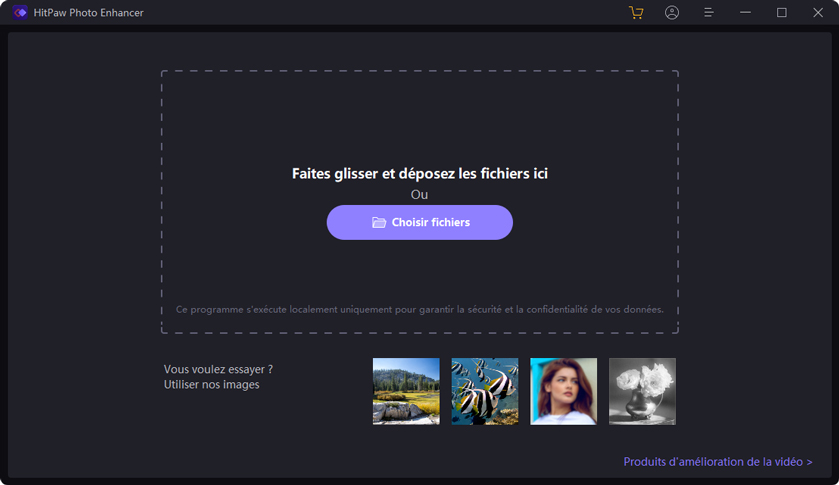
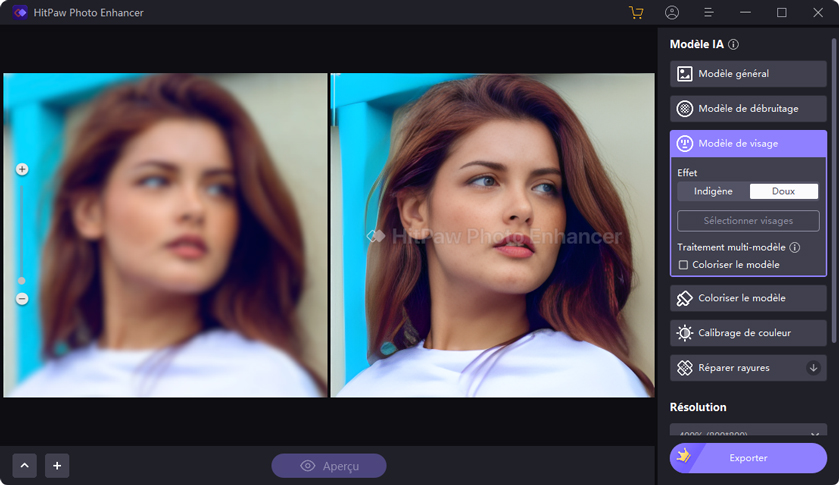

 HitPaw Univd
HitPaw Univd HitPaw Suppression Objet Photo
HitPaw Suppression Objet Photo HitPaw Suppression Filigrane
HitPaw Suppression Filigrane



Partager cet article :
Donnez une note du produit :
Clément Poulain
Auteur en chef
Je travaille en freelance depuis plus de 7 ans. Cela m'impressionne toujours quand je trouve de nouvelles choses et les dernières connaissances. Je pense que la vie est illimitée mais je ne connais pas de limites.
Voir tous les articlesLaissez un avis
Donnez votre avis pour les articles HitPaw